أفضل 5 محولات WMV مجانية ومدفوعة: أدوات عبر الإنترنت وغير متصلة بالإنترنت لسطح المكتب
ملفات WMV عبارة عن مقاطع فيديو مصممة لأجهزة الكمبيوتر التي تعمل بنظام Windows. وبالتالي، عندما تسجل مقطع فيديو على نظام Windows، فإنه يستخدم غالبًا Windows Media Video للعناصر المرئية مع مزيج من تنسيق الصوت للصوت. يحافظ هذا المزيج على حجم الملف صغيرًا نسبيًا دون التضحية بالجودة، مما يجعله مثاليًا للبث عبر الإنترنت أو مجرد المشاهدة على جهاز الكمبيوتر الخاص بك. ولكن إليك المشكلة: إذا حاولت تشغيل ملف WMV هذا على جهاز Mac وأجهزة أخرى غير Windows، فسيكون الأمر أشبه بالاصطدام بحائط من الطوب لأنه لن يعمل. لماذا؟ هذا لأن توافق WMV ليس واسعًا مثل توافق تنسيقات الفيديو الأخرى.
الآن، لمعالجة هذا الأمر، سوف تحتاج إلى محول WMV لتحويل مقاطع الفيديو إلى تنسيق مثل MP4 الذي يعمل بشكل جيد مع أي جهاز أو برنامج تقريبًا. لحسن الحظ، قمنا بتجميع خمسة محولات فيديو سهلة الاستخدام والتي ستحول ملفاتك من وإلى WMV في وقت قصير، مباشرة على سطح المكتب! لذا، دون مزيد من اللغط، دعنا نتعمق في محولات الفيديو المجمعة أدناه.
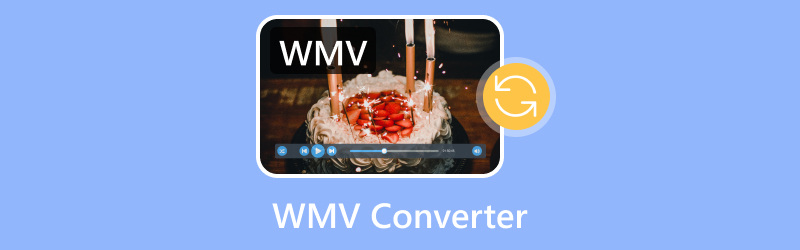
| محول | منصة | السعر | تحويل دفعة | حد حجم الملف | مع ميزات التحرير المتقدمة |
| محول الفيديو فيدمور | سطح المكتب | مجاني ومدفوع | نعم | لا أحد | نعم |
| محول الفيديو Freemake | سطح المكتب | فريميوم | نعم في النسخة المدفوعة | لا أحد | نعم، للمدفوع. |
| اي ديلشير فيديوجو | سطح المكتب | مدفوع | نعم | لا أحد | نعم، للمدفوع. |
| محول الفيديو المجاني من Vidmore عبر الإنترنت | الويب | مجانا | نعم | لا أحد | لا أحد |
| زمزم | الويب | مجاني ومدفوع | نعم | 50 ميغا بايت | لا أحد |
محتوى الصفحة
الجزء 1. محول الفيديو Vidmore
أفضل ل المستخدمون الذين يريدون محول فيديو قوي وسهل الاستخدام يمكنه التعامل مع مجموعة واسعة من التنسيقات دون التضحية بالجودة.
التنسيقات المدعومة:WMV، MKV، M4R، M4A، FLV، AC3، MKA، APE، AAC، MP3، MP4، WAV، APE، AIF، SWF، AMR، AVI، WMA، MOV، M4B، M4V، FLAC، AIFF، AA، ASF، AAX، AU، OGG، وغيرها الكثير.
على رأس القائمة يوجد محول فيديو نهائي يسمى محول الفيديو فيدمور يتيح لك برنامج Vidmore Video Converter تحويل ملفات الفيديو إلى ما هو أبعد من مجرد تحويل مقاطع الفيديو بتنسيق WMV. فهو برنامج سهل الاستخدام ومتوافق مع أجهزة الكمبيوتر التي تعمل بنظامي التشغيل Windows وMac، مما يجعله خيارًا رائعًا للجميع. يتمتع هذا البرنامج بالقوة الكافية للتعامل مع تحويلات الفيديو دون التضحية بالجودة حتى لا ينتهي بك الأمر بمقاطع فيديو ضبابية أو مشوهة. علاوة على ذلك، يمكن لبرنامج Vidmore Video Converter هذا التحويل بين العديد من التنسيقات الشائعة الأخرى، بما في ذلك MP4 وMKV وFLV وAVI وMOV و200 تنسيق آخر.
هل تحتاج إلى تحويل مقطع فيديو عالي الدقة؟ لا مشكلة! يمكن لمحول ملفات WMV هذا التعامل مع مقاطع الفيديو بدقة 4K و1080p HD وحتى الدقة القياسية. علاوة على ذلك، يحتوي أيضًا على بعض ميزات التحرير المفيدة حيث يمكنك قص أو قص الأشرطة السوداء أو الأجزاء غير المرغوب فيها من مقطع الفيديو الخاص بك، وحتى إضافة علامة مائية مخصصة. يحتوي هذا المحول أيضًا على ميزة تتيح لك تحويل مقاطع الفيديو العادية إلى ثلاثية الأبعاد للحصول على تجربة أكثر غامرة!
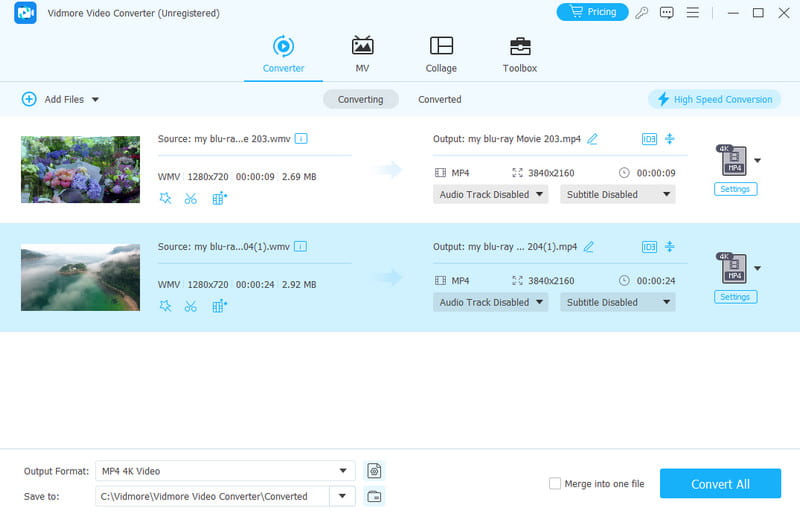
الايجابيات:
• استمتع بسرعات تحويل تصل إلى 50 مرة أسرع.
• يدعم أكثر من 200 تنسيقًا مختلفًا.
• يمكنه تحويل ملفات متعددة في وقت واحد.
• الكثير من الميزات الإضافية المفيدة لمهام تحرير الفيديو.
• يحول الفيديو إلى WMV والعكس في واجهة سهلة الاستخدام وواضحة.
سلبيات:
• يقدم نسخة تجريبية مجانية محدودة.
الجزء 2. Freemake Video Converter
أفضل ل المستخدمون الذين يريدون محولًا وناسخ أقراص DVD.
التنسيقات المدعومة:WMV، AVI، SWF، MKV، FLV، MOV، XVID، DIVX، MTS، 3GP، MP3، RM، QT، TS، وغيرها الكثير.
فريماك يقدم Freemake محول فيديو مجانيًا به علامات مائية وقيود. يؤدي الترقية إلى التخلص من هذه العلامات المائية والقيود، ولكن يتطلب الأمر البحث في التطبيق للعثور على معلومات التسعير. الإصدار المدفوع في حد ذاته جيد، مع واجهة سهلة الاستخدام، ودعم العديد من التنسيقات، وخيارات التحرير، والتحويل السريع. ومع ذلك، فإن افتقار Freemake إلى الشفافية بشأن التسعير ودفعه نحو الترقيات يجعل منه خيارًا محبطًا، وخاصة لأولئك الذين يحتاجون فقط إلى التحويل الأساسي. بشكل عام، في حين أن البرنامج المدفوع جيد، فإن الإصدار المجاني محدود، وعملية الترقية مربكة. فكر في خيارات أخرى إذا كنت تحتاج فقط إلى التحويل الأساسي أو لا يمكنك تحمل قيود الإصدار المجاني.
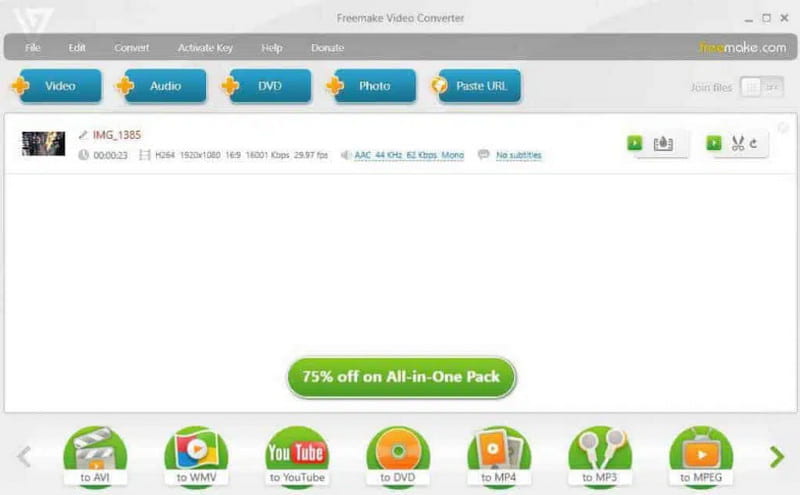
الايجابيات:
• استخدمه كمحول WMV مجاني بدون قيود.
• يسمح لك بتحويل مقاطع الفيديو المصاحبة للترجمة.
• تمزيق أو حرق أقراص DVD وBlu-ray.
سلبيات:
• بعض ميزات التحرير مفقودة في الإصدار المجاني.
الجزء 3. iDealshare VideoGo
أفضل ل المستخدمون الذين يريدون محولًا بسيطًا وقويًا.
التنسيقات المدعومة:WMV، MOV، MKV، AVI، MP4، MP3، FLV، M4A، FLAC، WAV، OGG، WMA، MPEG، ASF، AMR، AC3، وغيرها الكثير.
محول الفيديو التالي الذي يتميز بطريقة مرنة للتعامل مع مقاطع فيديو WMV هو iDealshare فيديوجوهذا محول فيديو مباشر متاح بسعر معتدل. تتيح لك النسخة التجريبية المجانية تحويل نصف الملفات القصيرة أو الخمس دقائق الأولية من الملفات الطويلة بواجهة بسيطة مناسبة للمبتدئين. علاوة على ذلك، يضمن محول تنسيق WMV هذا تحويلات سريعة وعالية الجودة، مع دعم تسريع وحدة معالجة الرسومات Nvidia لأكثر من 80 تنسيق إدخال مثل MOV وMP4 وMKV وFLV وMP3، بالإضافة إلى أكثر من 35 تنسيق إخراج مع إمكانية التحويل الدفعي. ومع ذلك، يفتقر إلى ميزات متقدمة مثل Denoise وDeshake، في حين أنه يوفر أدوات تحرير أساسية مثل الترجمة والقص والقص. دمج الفيديوهات.
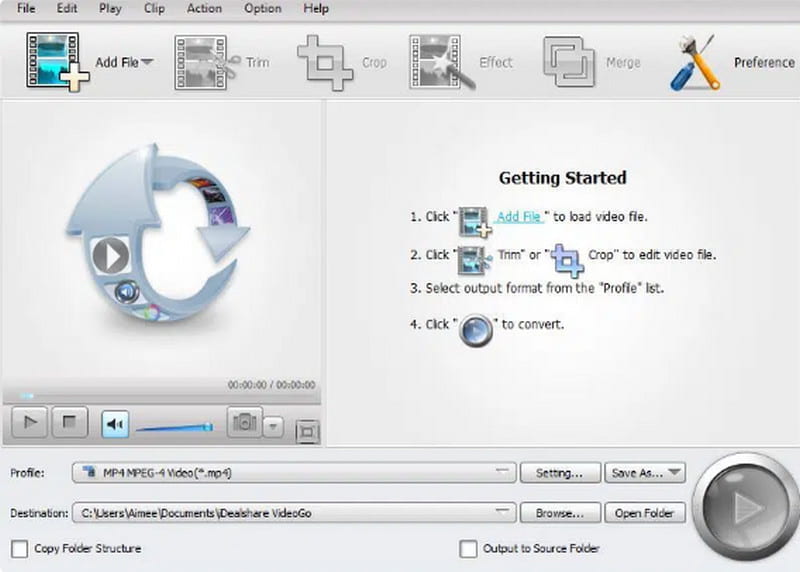
الايجابيات:
• يوفر خيار تحويل الدفعات.
• تحويل مقاطع الفيديو عالية الجودة.
• يوفر مجموعة من أدوات تحرير الفيديو.
سلبيات:
• يفتقر الإصدار المجاني إلى بعض ميزات التحرير.
الجزء 4. محول الفيديو المجاني Vidmore عبر الإنترنت
أفضل ل المستخدمون الذين يريدون تحويلًا سريعًا عبر الإنترنت مع جودة إخراج لا مثيل لها.
التنسيقات المدعومة:WMV، VOB، FLV، GIF، MP3، WAV، MP4، AAC، FLAC، WMA، M4R، AIFF، AC3، MKV، AVI، وغيرها الكثير.
إذا لم يكن بوسعك إلا استخدام حل عبر الإنترنت لتحويل مقاطع الفيديو بتنسيق WMV، فإليك الحل محول الفيديو المجاني من Vidmore عبر الإنترنتيعمل هذا النوع من أدوات تحويل WMV المجانية مباشرة في متصفح الويب الخاص بك، مما يلغي الحاجة إلى تنزيل أي برنامج وتثبيته. وهذا يعني أنه يمكنك تحويل ملفاتك من أي مكان طالما أنك متصل بالإنترنت. علاوة على ذلك، تشتهر Vidmore بواجهتها سهلة الاستخدام، مما يجعل عملية التحويل سهلة للغاية. سترى أنه من الممكن تحويل مقاطع الفيديو الخاصة بك ببضع نقرات فقط. والأفضل من ذلك، أنه مجاني تمامًا للاستخدام، ولا توجد قيود على عدد الملفات التي يمكنك تحويلها دون إزعاجك بأي إعلانات مزعجة تبطئك.
أمر جيد! لا تتوقف الفوائد عند هذا الحد. يتميز Vidmore بقدرات تحويل الدفعات التي تسمح لك بتحويل ملفات WMV متعددة دفعة واحدة. وهذا يوفر عليك الوقت الفعلي إذا كان لديك مجموعة من مقاطع الفيديو تنتظر استعادتها. لذا، تجنب عمليات التنزيل واستمتع بسهولة وكفاءة Vidmore Free Video Converter Online!
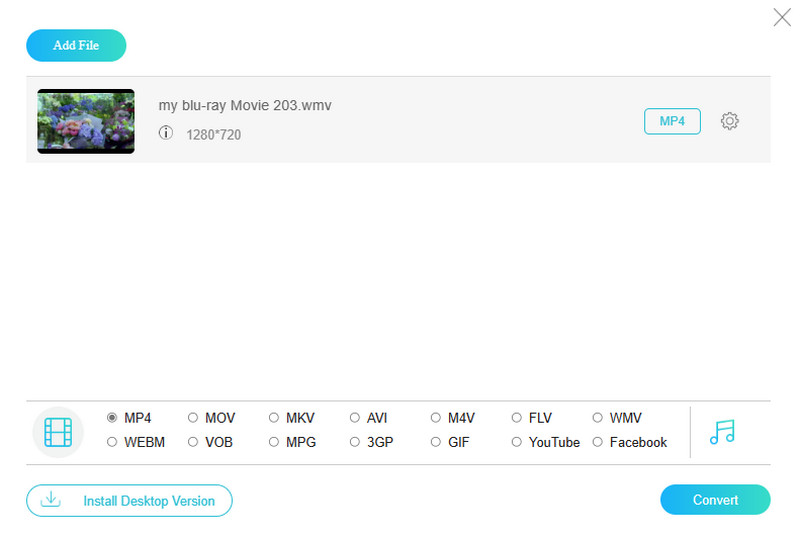
الايجابيات:
• إنه يعزز عددًا غير محدود من تحويلات ملفات WMV.
• تحويل سهل بدون مواجهة رسوم وقيود خفية.
• إجراء تحويلات الملفات دون أي انقطاعات أو إعلانات منبثقة.
• من المتوقع الحصول على مخرجات عالية الجودة.
• يمكنك تحويل الفيديو إلى صيغة WMV والعديد من الصيغ الأخرى.
سلبيات:
• هناك حاجة إلى اتصال مستقر بالإنترنت لتحقيق هذه العملية النهائية.
الجزء 5. زمزر
أفضل ل المستخدمون الذين يريدون تحويلًا سريعًا عبر الإنترنت مع جودة إخراج لا مثيل لها.
التنسيقات المدعومة:WMV، FLV، WebM، MP4، AVI، MOV، MP3، WAV، FLAC، AAC، OGG، وملفات الصور والكتب الإلكترونية والمستندات الأخرى.
زمزم تُعد أداة أخرى شائعة عبر الإنترنت لتحويل أنواع مختلفة من الملفات، بما في ذلك WMV وأنواع أخرى من مقاطع الفيديو والصوت والمستندات والمزيد. نعم، يمكنك الاستفادة من هذه الأداة عبر الإنترنت للتحويل بين العديد من التنسيقات، مثل MP4 إلى WMV، أو WMV إلى AVI، أو MOV إلى WMVومع ذلك، فهو ليس مجانيًا طوال الوقت، لكن الإصدار المجاني منه يعد نقطة بداية جيدة للتحويلات العرضية. يمكنك تحميل ملفات يصل حجمها إلى 50 ميجابايت، وسيقوم Zamzar بتحويلها إلى التنسيق الذي اخترته. علاوة على ذلك، يمكنك تنزيل الملف المحول عبر رابط يمكن إرساله أيضًا مباشرة إلى بريدك الإلكتروني. ومع ذلك، إذا كنت تعمل بملفات أكبر من 50 ميجابايت أو تحتاج إلى ميزات مثل سرعات التنزيل الأسرع وتحويل ملفات متعددة في وقت واحد وتجربة خالية من الإعلانات، فقد تكون خطة Zamzar المدفوعة مناسبة بشكل أفضل.
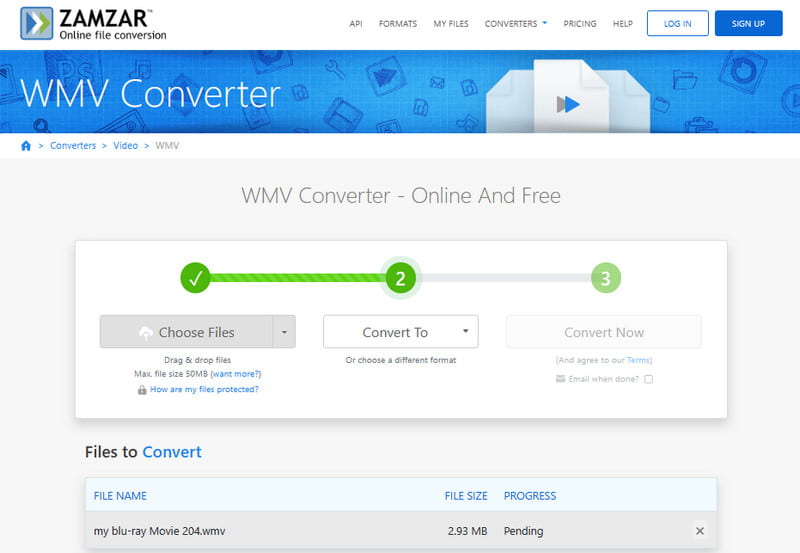
الايجابيات:
• بالإضافة إلى كونه محولًا للفيديو أو WMV، فإنه يتعامل أيضًا مع الصوت والمستندات والصور والتحويلات الأخرى.
• يتكامل جيدًا مع التطبيقات للمطورين.
• لديه واجهة واضحة ومباشرة.
سلبيات:
• خطتها المجانية تسمح لك بتحويل الملفات التي يصل حجمها إلى 50 ميجا بايت فقط.
• قد يستغرق الأمر وقتًا أطول للمعالجة.
الجزء 6. الأسئلة الشائعة حول WMV
كيف أقوم بتحويل ملف WMV؟
لتحويل بسيط وفعال، استخدم Vidmore Video Converter. قم بتشغيله، ثم قم بتحميل ملف WMV، واضبطه على التنسيق الذي تريد تحقيقه، ثم انقر فوق الزر "تحويل".
ما هو البرنامج الذي سيشغل ملفات .wmv؟
يمكن لمشغلات الوسائط المختلفة فتح ملفات .wmv، مثل مشغل الوسائط المدمج في جهاز سطح المكتب.
كيف أقوم بتحويل MP4 إلى WMV؟
يمكن أيضًا استخدام الطرق المذكورة أعلاه لتحويل ملفات WMV لتحويل MP4 إلى WMV. ما عليك سوى تحديد MP4 كملف المصدر وWMV كتنسيق الإخراج، ثم النقر فوق الزر "تحويل" لبدء العملية.
خاتمة
لا يمكنك فقط استخدام المجموعة المجمعة محولات WMV على سطح المكتب، ولكن يمكنك أيضًا استخدام بعضها على الويب. تعرف عليها بشكل أفضل من خلال تحليل تجاربك الشخصية معها. ثم، اتخذ خطوة كبيرة واحصل على أفضل خيار لسطح المكتب الخاص بك!


